环境介绍
操作系统:Centos7.6
MySQL版本: 8.0.30
本文使用的是当前最新8.0.30版本,如果需要安装的版本比8.0.30高或者低,只要是8.0.*版本,那就可以按照本文说明安装,基本不会有任何问题。
需特别注意,如果你的安装路径跟我的不一样,那么请自行修改命令中的路径
一、安装前准备
1.卸载MariaDB
安装MySQL的话会和MariaDB的文件冲突,所以需要先卸载掉MariaDB。
1.1 查看是否安装mariadb
rpm -qa|grep mariadb
1.2 卸载
rpm -e --nodeps 文件名
1.3 检查是否卸载干净
rpm -qa|grep mariadb
2.检查依赖
2.1 查看是否安装libaio
rpm -qa|grep libaio
如果没有安装则执行
yum -y install libaio //安装libaio
2.2 查看是否安装numactl
rpm -qa|grep numactl
如果没有安装则执行
yum -y install numactl //安装numactl
二、安装MySQL
1.下载资源包
可以在官网下载安装包或者在服务器直接使用wget下载。
1.1 官网下载
MySQL官网下载地址:https://dev.mysql.com/downloads/mysql/
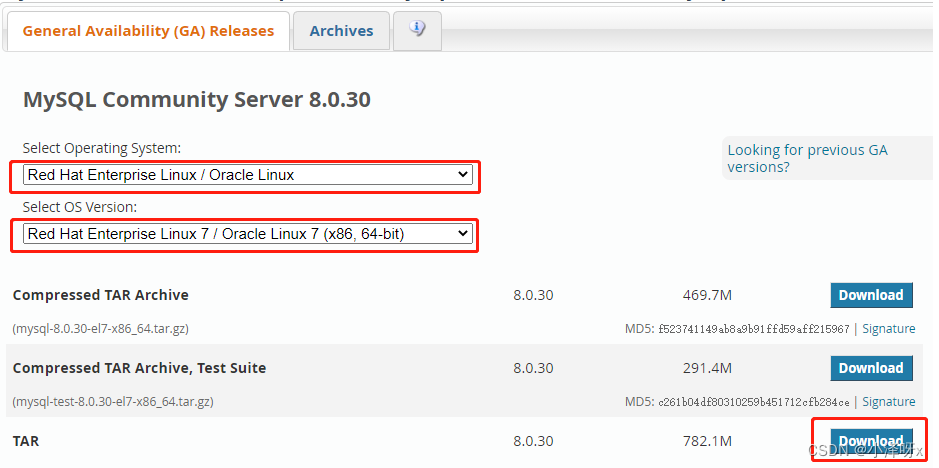
1.2 wget下载
wget https://cdn.mysql.com//Downloads/MySQL-8.0/mysql-8.0.30-el7-x86_64.tar
2.解压
注:本文安装包上传到了 /usr/local/ 目录下
进入安装包目录
cd /usr/local/
拆分tar包
tar -xvf mysql-8.0.30-el7-x86_64.tar
解压安装包
tar -zxvf mysql-8.0.30-el7-x86_64.tar.gz
3. 重命名
将解压后的文件夹重命名为mysql
mv mysql-8.0.30-el7-x86_64/ mysql
4.创建存储数据文件
在重命名后的mysql文件夹中创建data文件夹
mkdir mysql/data
5.设置用户组并赋权
创建用户组
groupadd mysql
创建用户
-r:创建系统用户
-g:指定用户组
useradd -r -g mysql mysql
更改属主和数组
chown -R mysql:mysql /usr/local/mysql/
更改权限
chmod -R 755 /usr/local/mysql/
6.初始化MySQL
进入MySQL的bin目录
cd /usr/local/mysql/bin/
初始化
./mysqld --initialize --user=mysql --datadir=/usr/local/mysql/data --basedir=/usr/local/mysql
初始化完成后会打印一个随机密码,后面会用到。

7.配置参数文件
vi /etc/my.cnf
配置文件修改为以下内容,也可以根据自己需要设置参数。
[client]
port = 3306
socket = /opt/mysql/mysql8/data/mysql.sock
default-character-set = utf8mb4
[mysql]
default-character-set = utf8mb4
[mysqld]
character-set-client-handshake = FALSE
character-set-server = utf8mb4
collation-server = utf8mb4_general_ci
init_connect = 'SET NAMES utf8mb4'
port = 3306
socket = /usr/local/mysql/data/mysql.sock
skip-external-locking
key_buffer_size = 16M
max_allowed_packet = 1M
table_open_cache = 64
sort_buffer_size = 512K
net_buffer_length = 8K
read_buffer_size = 256K
read_rnd_buffer_size = 512K
myisam_sort_buffer_size = 8M
datadir = /opt/mysql/mysql8/data #这个是mysql数据目录
basedir = /opt/mysql/mysql8 #这是mysql安装目录
#lower_case_table_names=1
#如果要设置lower_case_table_names可以在初始化里面设置 ./mysqld --initialize --user=mysql --datadir=/usr/local/mysql/data --basedir=/usr/local/mysql --lower_case_table_names=1
[mysqldump]
quick
max_allowed_packet = 16M
[mysql]
no-auto-rehash
[myisamchk]
key_buffer_size = 20M
sort_buffer_size = 20M
read_buffer = 2M
write_buffer = 2M
[mysqlhotcopy]
interactive-timeout
配置后修改 /etc/my.cnf 的权限为777
chmod 777 /etc/my.cnf
8.启动MySQL
这个地方自己注意当前自己的安装目录,然后修改前边的路径
/usr/local/mysql/support-files/mysql.server start
9.设置软连接,并重启MySQL
ln -s /usr/local/mysql/support-files/mysql.server /etc/init.d/mysql
ln -s /usr/local/mysql/bin/mysql /usr/bin/mysql
ln -s /usr/local/mysql/mysql.sock /var/mysql.sock
service mysql restart
10.登录并更改密码
[root@localhost bin]# mysql -uroot -p
Enter password: 输入初始化随机密码
两种改密方式二选一(mysql登录成功在mysql的命令行中执行)
mysql> use mysql;
msyql> update user set user.Host='%' where user.User='root';
mysql> flush privileges; //刷新权限
12.连接工具测试连接MySQL
如果服务器本地可以连接,但是连接工具远程连接不进去,则需要检查一下防火墙是否放行3306端口,也可以暂时先关闭防火墙后重试
如果是使用云服务器请在云服务器控制台开放端口
关闭防火墙
systemctl stop firewalld
13.MySQL启动和停止
CentOS6和CentOS7命令都可以使用。
启动
service mysql start
systemctl start mysql
停止
service mysql stop
systemctl stop mysql
重启
service mysql restart
systemctl restart mysql
检查状态
service mysql status
systemctl status mysql
三、设置开机自启动(可选)
将服务文件拷贝到 /etc/init.d下,并重命名为mysqld
cp /usr/local/mysql/support-files/mysql.server /etc/init.d/mysqld
赋予可执行权限
chmod +x /etc/init.d/mysqld
添加服务
chkconfig --add mysqld
显示服务列表
chkconfig --list
注:如果看到mysqld的服务,并且3,4,5都是on的话则成功,如果是off,则执行
chkconfig --level 345 mysqld on
重启系统
reboot
重启后查看mysql是否开机自启动
ps -ef|grep mysql





















 238
238

 被折叠的 条评论
为什么被折叠?
被折叠的 条评论
为什么被折叠?








